本节内容 :
1,awk
2,vim
1,awk
# 命令行调用方式 awk [-F field-separator] 'commands' input-file(s) cat /etc/passwd |awk -F ':' '{print $1}' awk -F ":" "{print $1, $2, $3}" /etc/passwd # 以:为分隔符,显示第一列、第二列、第三列、有,则会显示出空格,没有会连续显示不分割
2,vi,vim
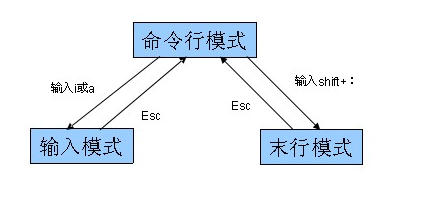
vim是vi的升级版,最好使用vim
vim test.txt # 编辑文件
离开编辑界面可使用,点ESC后
# wq 保存后退出 # q! 强制退出
命令行下操作
进入编辑模式 #i 在当前光标前插入 # I 在行首插入 # a在光标后插入 # A在行末插入 # o 在当前行下方插入 # O在当前行上方插入 删除操作 # dd 删除一行 # dw 删除一个单词(包括单词尾的空格) # de 删除一个单词不包括空格 # d$ 删除当前字符到行尾 # d^ 删除当前字符到行首 # j 删除行尾的换行符,使下一行和本行合并 替换操作 # :%s/old/new/g 整个文件中,替换所有要找old的字符为new # :s/old/new/g 当前行所有的old 换为new # :s/old/new 当前行的第一个old换为new 撤销操作 # u 撤销最近的操作,可多次使用 # U 撤销当前行的操作 # ctrl +r 撤销u的操作 复制粘贴 # yy 复制当前行 # nyy 复制当前往后的几行 # y$ 当前字符到行尾 # y^ 当前字符到行首 # p 粘贴复制的内容 字符查找 # /word 从上到下查找寻找的字符 点击小n,就会向下查找,点击N就向上查找,改变大小写n会使下边的文字自动改变 # ?word 从下向上查找 移动光标 # gg移动到首行首位 # G 移动到末行首位 # home/end 行首行尾 # $行尾 #(到句首 # )带句尾 # { 段落的开头 # } 段落的末尾 # 数字G 到指定行 显示行数 # set nu # 5- 光标向下走5行 # 6+ 光标向上走6行